在AutoCAD中要畫3D組立圖有對齊指令可以用,可以很快對齊放置3D物件。遇到真正3D圓球時對齊指令無用武之地,在R14版之前3D圓球連可以對齊用的參考點都沒有,R14版之後能提供對齊參考的點只有球心
圓球堆疊的問題在許多3D繪圖軟體幾乎都是難題,因為能用的參考點都是只有球心。同樣的問題我在畫Solid Edge時就遇過,用的解決方法和AutoCAD畫法相同,都是另外畫出輔助對齊用的草圖來處理
在張律言先生的著作中,分成2種方法來探討這種問題;一個是方方正正有明確座標角度可以輸入的方法,另一個是座標角度都難以設定的方法;有些指令在新版的AutoCAD中有改變用法,在仿作這類題目時要適時修正
先來看有明確座標角度可以輸入的方法,書中是以正方盒中堆疊的圓球為範例,UCS使用世界座標
首先畫1個直徑為10的3D圓球,使用複製指令以球心為基準點,輸入@10<45,在45度方向複製出圓球
以中央的圓球球心為圓心,將複製出的圓球環形陣列成4個,完成底層圓球堆疊
使用複製指令選取左下角圓球,以球心為基準點,輸入@10<0<45,以輸入球座標方式堆上第2層圓球
以底層中央的圓球球心為圓心,將複製出的第2層圓球環形陣列成4個,完成第2層圓球堆疊
使用複製指令選取第2層下方圓球,以球心為基準點,輸入@10<90<45,以輸入球座標方式完成第3層中心圓球的堆疊
使用複製指令選取第3層中央圓球,以球心為基準點,輸入@10<45,在45度方向複製出圓球
以第3層中央的圓球球心為圓心,將複製出的圓球環形陣列成4個,完成第3層圓球堆疊
剛好包覆整組圓球的正方盒採用和書中不一樣的方法,用3D工具畫方塊分別指定:第1點是底層左下角圓球球心,第2點是底層右上角圓球球心,第3點是第3層左下角圓球球心,畫出正立方體
使用移動指令,輸入@-5,-5,-5,以輸入相對座標方式將正立方體移動到左下角落
指定正立方體右下角為圓心,畫半徑為10的圓
使用比例指令選取正立方體,基準點選取正立方體左下角。比例係數選參考,參考長度為正立方體左下角到右下角,新長度點選畫的圓形的四分點,完成包覆球組的正方盒
刪除畫的圓,指定透明材質給正立方體,輕鬆完成書中相同的題目;這是新版AutoCAD有球心可選的快速畫圖技術
再來座標角度都難以設定的方法,書中是以堆疊成正4面體和金字塔形來示範
先畫正四面體的圓球堆法,首先畫一個邊長為10的正四面體線框為輔助用,畫法可以參照前面文章
在線框旁邊畫1個直徑為10的3D圓球
使用複製指令以旁邊的正4面體線框底邊的左下端點為基準點,底邊其他2角的端點為第2點,連續複製圓球成為由10顆球構成的正三角形排列
使用複製指令選取左下角6顆圓球,以旁邊的正4面體線框底邊的左下端點為基準點,正4面體線框上方頂點為第2點,複製出第2層圓球
使用複製指令選取第2層左下角3顆圓球,以旁邊的正4面體線框底邊的左下端點為基準點,正4面體線框上方頂點為第2點,複製出第3層圓球
使用複製指令選取第3層左下角圓球,以旁邊的正4面體線框底邊的左下端點為基準點,正4面體線框上方頂點為第2點,複製出頂點圓球,完成正4面體堆疊的圓球;正4面體線框以後用不到可以刪除
接著畫底座,開新的底座圖層,點選底層3個角落圓球複製到新圖層,關閉圓球圖層
使用3D工具中的"剖面平面"指令,選(D)繪製剖面,點選球心偏Z軸下方2.5距離為起點,X軸任意點為通過點,產生平行於XY平面的剖面
先選擇剖面,使用3D工具中的"產生剖面"指令,選擇建立2D剖面,比例使用內定的1比1,完成3顆球的剖面快照。剖面完成後刪除那3顆球
刪除繪製的剖面,只保留那3顆球的剖面。使用分解指令把剖面分解2次,再把中間的填充線全部刪除
刪除剖面外圈無用的圓,只保留內圈的圓。使用切點對切點的方式在3個圓畫直線,連接成三角形;從其中2個圓的圓心畫直線垂直於相對的邊,2條線交點是外接圓的圓心。以外接圓的圓心為中心,畫半徑25的圓
刪除那兩條直線,修剪三角形內的圓形成三角形輪廓,把三角形和圓分別做成面域。使用擠出指令,三角形向下擠出高度2.5,圓形向下擠出高度5。使用差集指令先點選圓,再減去三角形
舊版AutoCAD要先分解實體後才能為每個面換顏色,新版AutoCAD有"著色面"指令可用,直接為三角形凹槽換顏色
打開圓球圖層,就完成正4面體堆疊的圓球這個範例
金字塔形圓球堆法,首先畫一個邊長為10的正8面體上半線框為輔助用,畫法可以參照前面文章;在線框旁邊畫1個直徑為10的3D圓球
依照正4面體堆疊的要領,以線框為輔助複製圓球成金字塔形。完成後可以刪除輔助線框
接著畫罩子和底座,開新的罩子和底座圖層,以聚合線連接立體這面的3個角落圓球球心,轉聚合線成三角形面域
使用"曲面偏移"指令,把上一步驟的面域偏移距離5,建立平行面
使用3D工具中實體編輯的"偏移邊"指令,設定偏移為"距離",把平行面的邊往外偏移5
接下來先把畫面轉成"2D線架構"顯示比較好操作;關閉圓球圖層,刪除平行面,只保留偏移後的聚合線外框
UCS座標切換成右視圖方向;通過內側三角形頂點畫垂直的建構線,通過內側三角形的底邊中點畫水平的建構線,使用偏移指令把水平建構線往下偏移距離5。通過外側三角形頂點畫直線,垂直於外側三角形底邊,再延伸到最底下的建構線。這條直線分別在垂直及水平建構線上各有一個交點
使用移動指令,以外側三角形的頂點為基準,移動外側三角形,使外側三角形頂點和垂直建構線上的交點重合
使用比例指令,以外側三角形的頂點為基準,外側三角形的頂點到對邊中點為參考長度,到水平建構線上的交點為新長度放大三角形,完成罩子第1個面
UCS座標切換成上視圖方向;刪除內側三角形及所有直線和建構線,只保留外側三角形。把外側三角形轉成面域,指定透明材質。以三角形頂點為圓心,環形陣列成4個,完成罩子
除了底座還沒有畫,基本上已完成書中的重點部分。把畫面轉成"擬真"顯示,打開圓球圖層,先觀看成果
不急著畫底座,先來挑戰畫有厚度的罩子;依作者所寫要畫出完美角度切割有厚度的罩子很難,要經過複雜的計算。經過研究,答案就在畫罩子的過程中,完全不用計算
回到完成罩子第1個面的步驟開始,先刪除內側的三角形,和通過外側三角形平面的那條直線,把外側三角形原地複製一份,把複製的那份轉成面域。使用"曲面偏移"指令,把面域偏移距離2,建立平行面。預計建立厚度為2的罩子
使用3D工具中實體編輯的"偏移邊"指令,設定偏移為"距離",把平行面的邊往外偏移2
刪除平行面和內側的面域,在外側三角形頂點和底邊中點畫直線,延伸直線在垂直和水平建構線各產生交點
接下來一樣使用移動指令把外側三角形頂點和垂直建構線上的交點重合,使用比例指令縮放外側三角形,使底邊中點和水平建構線上的交點重合
保留內外側三角形,刪除所有直線和建構線。使用"斷面混成"把兩個三角形轉成實體,指定為透明材質
UCS座標切換成上視圖方向;以三角形實體上方頂點為圓心,環形陣列成4個,完成有厚度罩子
接下來畫底座,使用3D工具的"方塊"指令,以罩子對角的端點為大小,往下長出距離5。到此全部完成
把畫面轉成"擬真"顯示,打開圓球圖層,觀看成果

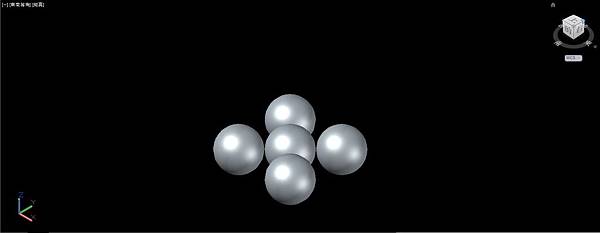
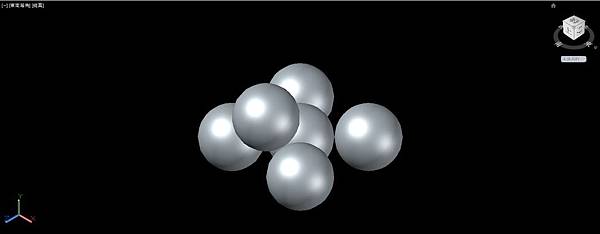
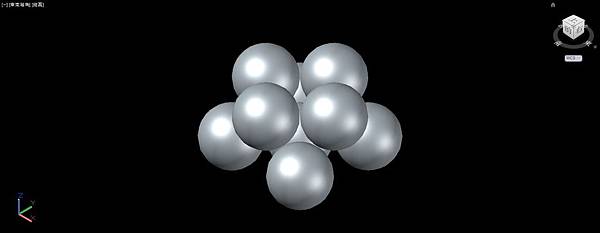
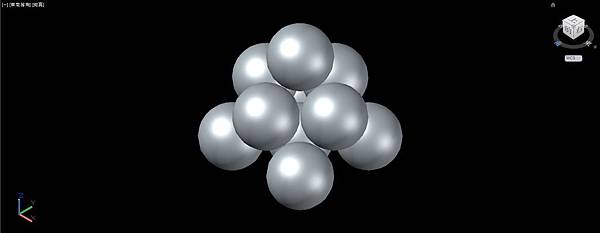
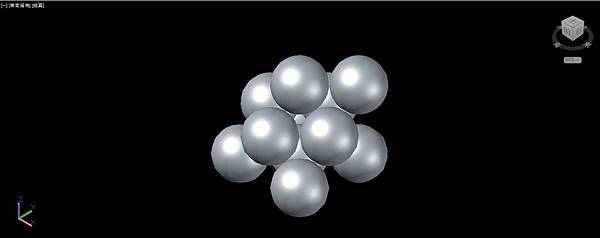
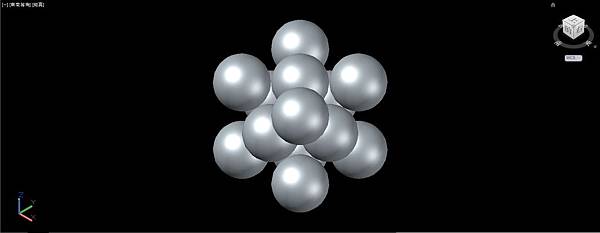
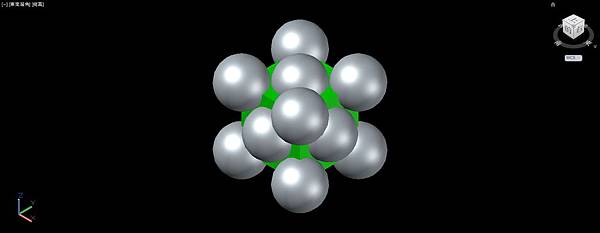
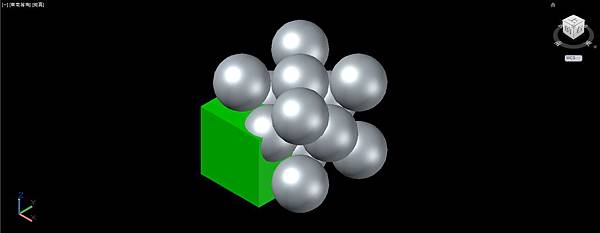
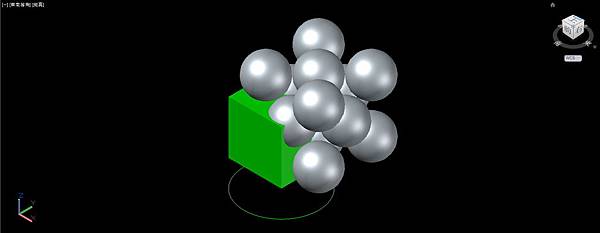
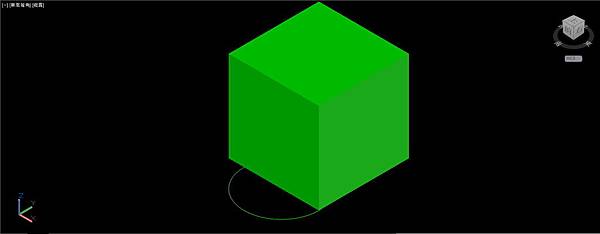
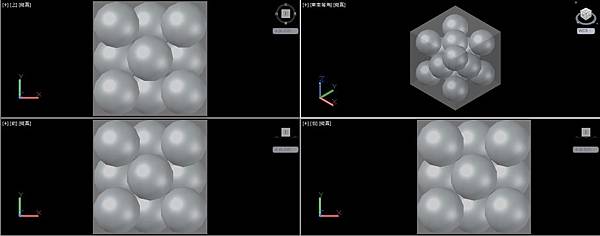
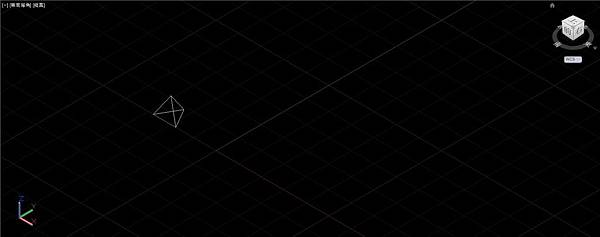
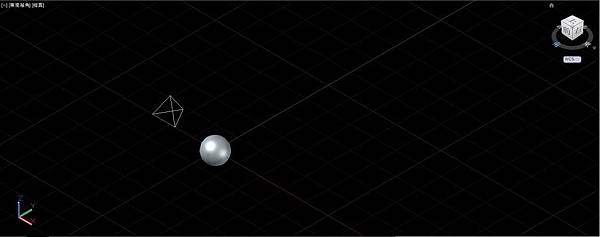
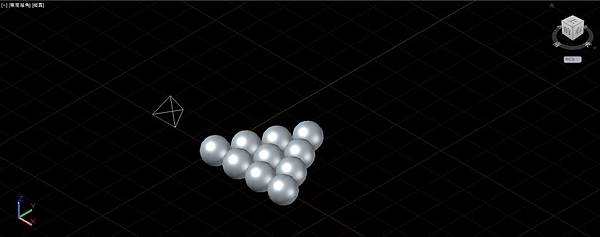
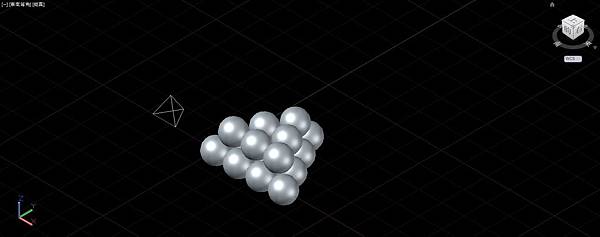
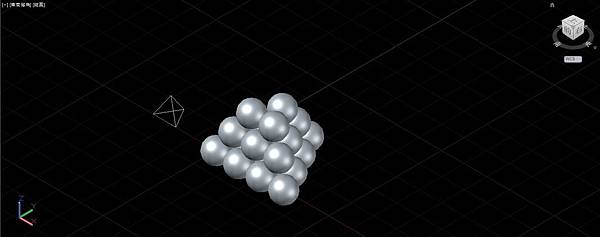
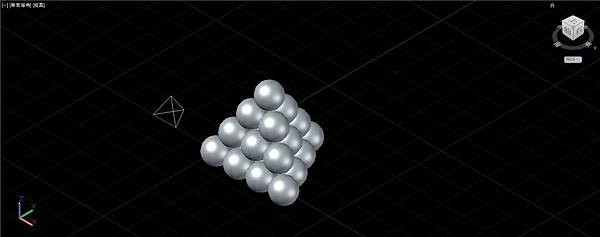
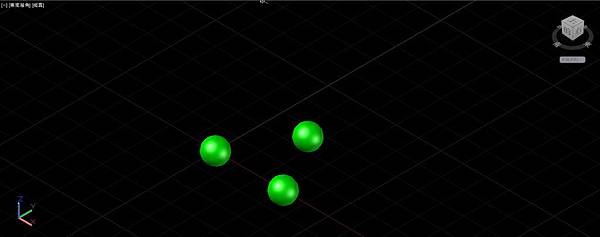
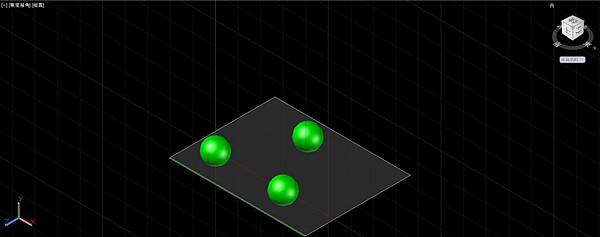
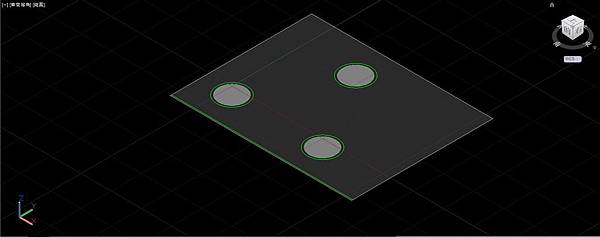
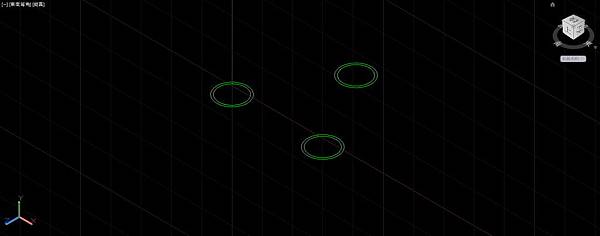
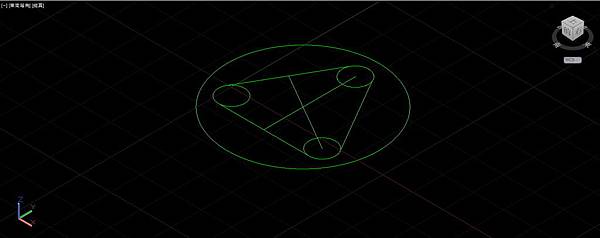
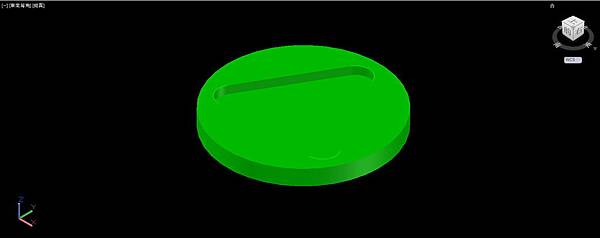
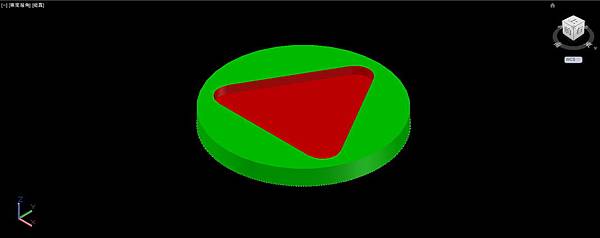
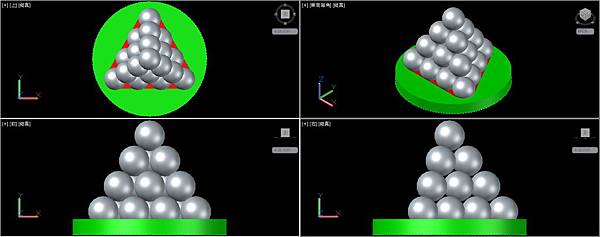
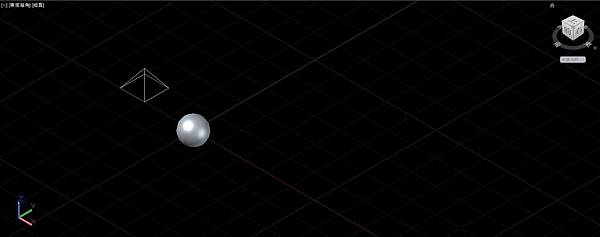
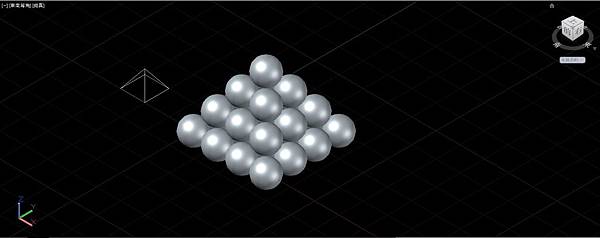
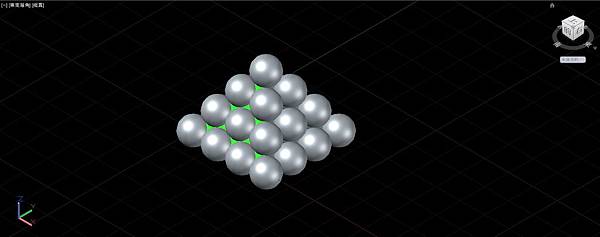
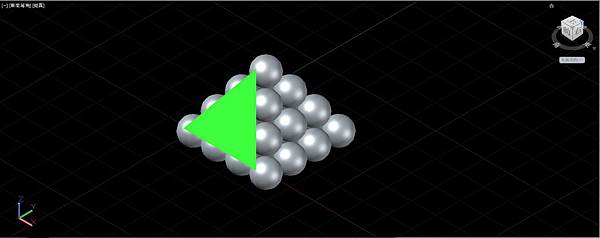
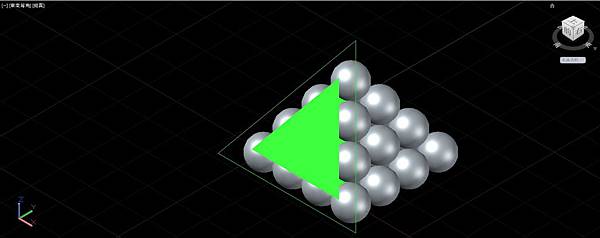
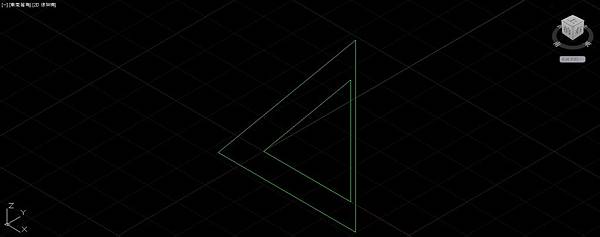
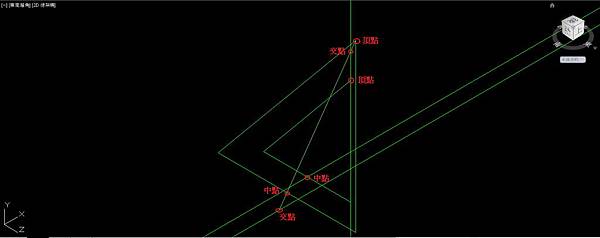
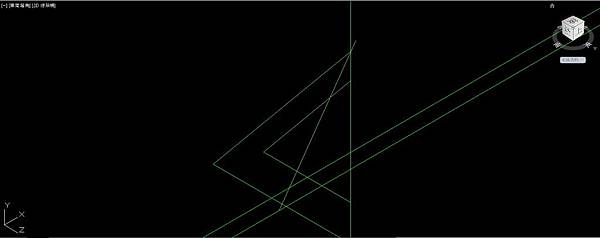
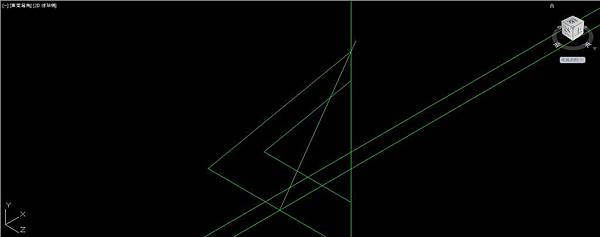
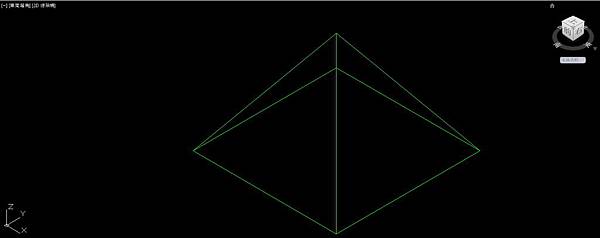
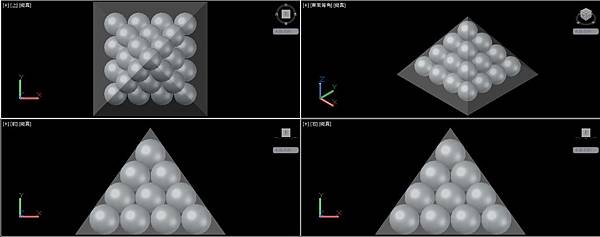
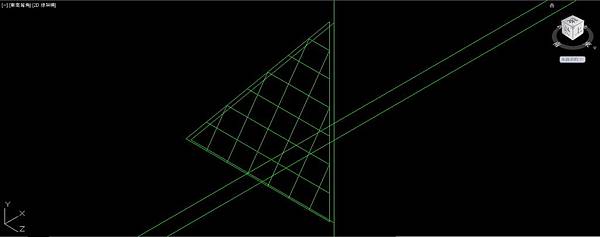
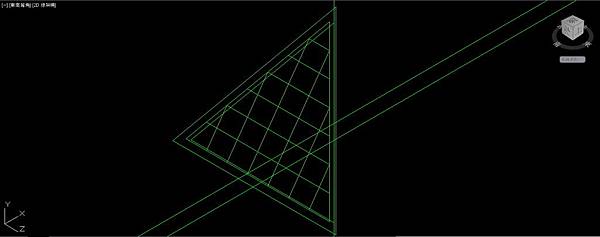
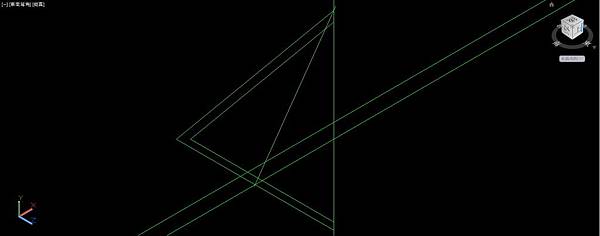
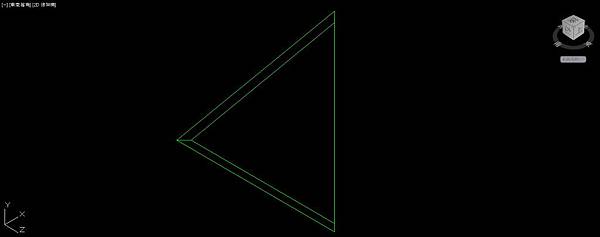
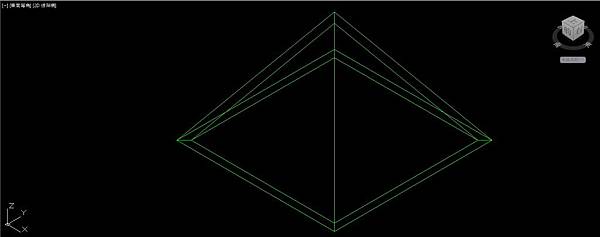
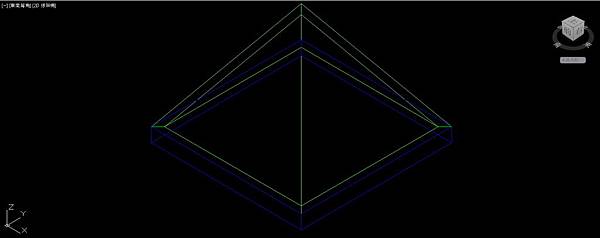
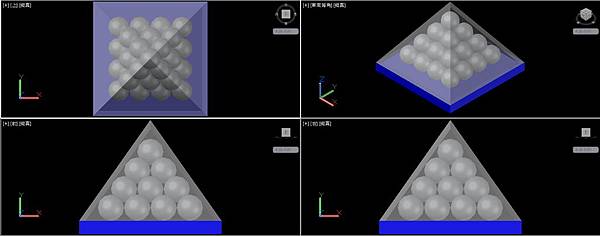


 留言列表
留言列表

